USB转TTL模块数据线接法
USB转TTL模块数据线接法
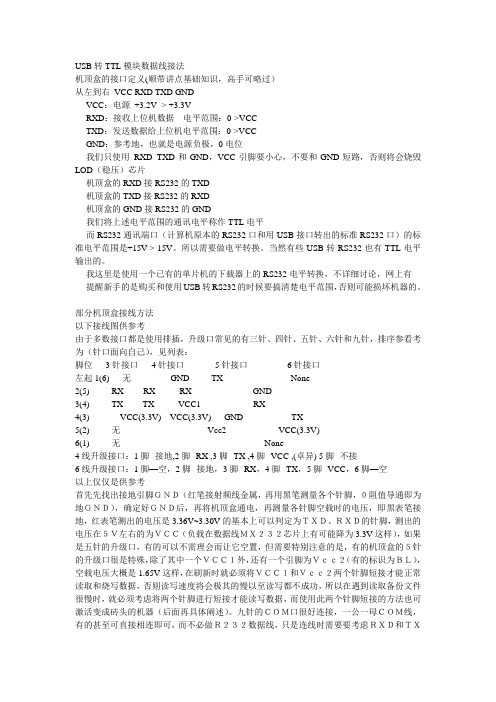
USB转TTL模块数据线接法机顶盒的接口定义(顺带讲点基础知识,高手可略过)从左到右VCC RXD TXD GNDVCC:电源+3.2V -> +3.3VRXD:接收上位机数据电平范围:0->VCCTXD:发送数据给上位机电平范围:0->VCCGND:参考地,也就是电源负极,0电位我们只使用RXD TXD和GND,VCC引脚要小心,不要和GND短路,否则将会烧毁LOD(稳压)芯片机顶盒的RXD接RS232的TXD机顶盒的TXD接RS232的RXD机顶盒的GND接RS232的GND我们将上述电平范围的通讯电平称作TTL电平而RS232通讯端口(计算机原本的RS232口和用USB接口转出的标准RS232口)的标准电平范围是+15V->-15V。
所以需要做电平转换。
当然有些USB转RS232也有TTL电平输出的。
我这里是使用一个已有的单片机的下载器上的RS232电平转换,不详细讨论,网上有提醒新手的是购买和使用USB转RS232的时候要搞清楚电平范围,否则可能损坏机器的。
部分机顶盒接线方法以下接线图供参考由于多数接口都是使用排插,升级口常见的有三针、四针、五针、六针和九针,排序参看考为(针口面向自己),见列表:脚位3针接口4针接口5针接口6针接口左起1(6) 无GND TX None2(5) RX RX RX GND3(4) TX TX VCC1RX4(3)VCC(3.3V)VCC(3.3V)GND TX5(2) 无Vcc2 VCC(3.3V)6(1) 无None4线升级接口:1脚--接地,2脚--RX ,3脚--TX ,4脚--VCC ,(卓异) 5脚--不接6线升级接口:1脚—空,2脚--接地,3脚--RX,4脚--TX,5脚--VCC,6脚—空以上仅仅是供参考首先先找出接地引脚GND(红笔接射频线金属,再用黑笔测量各个针脚,0阻值导通即为地GND),确定好GND后,再将机顶盒通电,再测量各针脚空载时的电压,即黑表笔接地,红表笔测出的电压是3.36V~3.30V的基本上可以判定为TXD、RXD的针脚,测出的电压在5V左右的为VCC(负载在数据线MX232芯片上有可能降为3.3V这样),如果是五针的升级口,有的可以不需理会而让它空置,但需要特别注意的是,有的机顶盒的5针的升级口很是特殊,除了其中一个VCC1外,还有一个引脚为Vcc2(有的标识为BL),空载电压大概是1.65V这样,在刷新时就必须将VCC1和Vcc2两个针脚短接才能正常读取和烧写数据,否则读写速度将会极其的慢以至读写都不成功,所以在遇到读取备份文件很慢时,就必须考虑将两个针脚进行短接才能读写数据,而使用此两个针脚短接的方法也可激活变成砖头的机器(后面再具体阐述)。
usb转ttl电路
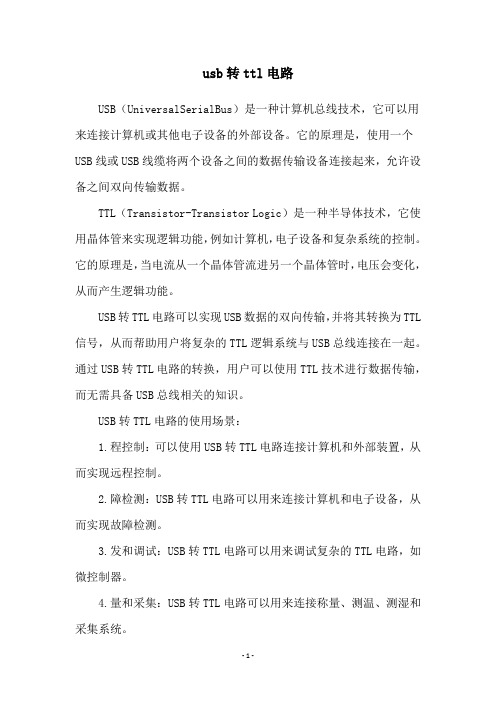
usb转ttl电路USB(UniversalSerialBus)是一种计算机总线技术,它可以用来连接计算机或其他电子设备的外部设备。
它的原理是,使用一个USB线或USB线缆将两个设备之间的数据传输设备连接起来,允许设备之间双向传输数据。
TTL(Transistor-Transistor Logic)是一种半导体技术,它使用晶体管来实现逻辑功能,例如计算机,电子设备和复杂系统的控制。
它的原理是,当电流从一个晶体管流进另一个晶体管时,电压会变化,从而产生逻辑功能。
USB转TTL电路可以实现USB数据的双向传输,并将其转换为TTL 信号,从而帮助用户将复杂的TTL逻辑系统与USB总线连接在一起。
通过USB转TTL电路的转换,用户可以使用TTL技术进行数据传输,而无需具备USB总线相关的知识。
USB转TTL电路的使用场景:1.程控制:可以使用USB转TTL电路连接计算机和外部装置,从而实现远程控制。
2.障检测:USB转TTL电路可以用来连接计算机和电子设备,从而实现故障检测。
3.发和调试:USB转TTL电路可以用来调试复杂的TTL电路,如微控制器。
4.量和采集:USB转TTL电路可以用来连接称量、测温、测湿和采集系统。
USB转TTL电路的使用非常广泛,它们可以用来连接计算机与外部设备,实现灵活的数据传输。
由于它能够实现双向传输,它可以节省很多时间,并且可以在较短的时间内实现复杂的系统。
由于它的结构紧凑,可以有效地减少控制系统的空间消耗,并有效地节约电力消耗。
因此,USB转TTL电路是一种非常有用的技术,它可以有效地帮助用户将复杂的TTL电路系统与USB总线连接在一起,从而提高了工作效率和节约能源消耗。
USB转TTL模块使用说明.doc
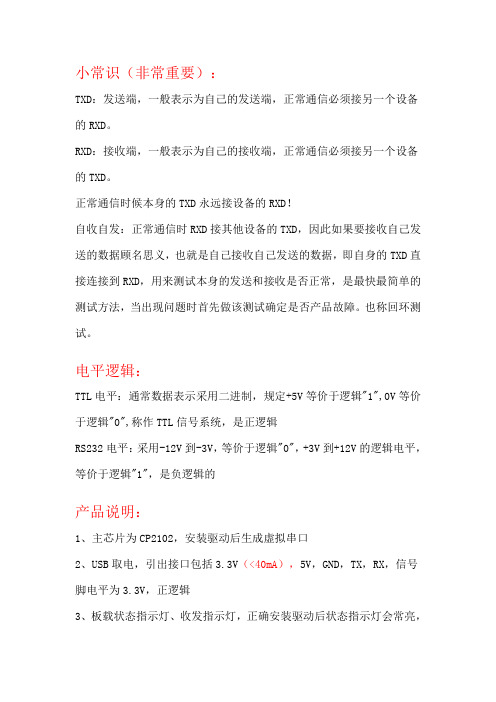
小常识(非常重要):TXD:发送端,一般表示为自己的发送端,正常通信必须接另一个设备的RXD。
RXD:接收端,一般表示为自己的接收端,正常通信必须接另一个设备的TXD。
正常通信时候本身的TXD永远接设备的RXD!自收自发:正常通信时RXD接其他设备的TXD,因此如果要接收自己发送的数据顾名思义,也就是自己接收自己发送的数据,即自身的TXD直接连接到RXD,用来测试本身的发送和接收是否正常,是最快最简单的测试方法,当出现问题时首先做该测试确定是否产品故障。
也称回环测试。
电平逻辑:TTL电平:通常数据表示采用二进制,规定+5V等价于逻辑"1",0V等价于逻辑"0",称作TTL信号系统,是正逻辑RS232电平:采用-12V到-3V,等价于逻辑"0",+3V到+12V的逻辑电平,等价于逻辑"1",是负逻辑的产品说明:1、主芯片为CP2102,安装驱动后生成虚拟串口2、USB取电,引出接口包括3.3V(<40mA),5V,GND,TX,RX,信号脚电平为3.3V,正逻辑3、板载状态指示灯、收发指示灯,正确安装驱动后状态指示灯会常亮,收发指示灯在通信的时候会闪烁,波特率越高亮度越低4、支持从300bps~1Mbps间的波特率5、通信格式支持:1)5,6,7,8位数据位;2)支持1,1.5,2停止位;3)odd,even,mark,space,none校验6、支持操作系统:windows vista/xp/server 2003/200,MacOS-X/OS-9,Linux7、USB头为公头,可直接连接电脑USB口8、贴片元件为SMT工艺生产,质量稳定9、不含USB头体积为:33*15(mm)购买该产品包括以下配件:1、焊接测试好的模块一个2、20cm长4P杜邦线一条注:该USB转串口可以用STC-ISPV3.94以上版本下载STC旧版本单片机即STC89C(LE)和STC12C(LE)系列(新版本芯片不一定能下载,有网友将软件上最高和最低波特率设置为一样时可以下载,我们不对此做保证,请自行斟酌)(STC-ISP下载地址<复制到浏览器地址栏>:/datasheet/stc/STC-ISP-V4.83/STC-ISP -V4.83-NOT-SETUP-CHINESE.EXE,下载后解压缩即可)请看清楚,这不是驱动!下载STC单片机步骤:TXD接到单片机的RXD,RXD接单片机的TXD,GND 接GND,5V接VCC,在软件上点下载,然后再把上面说的四个脚插到单片机上。
图文详解USB转TTL与电路板的连接
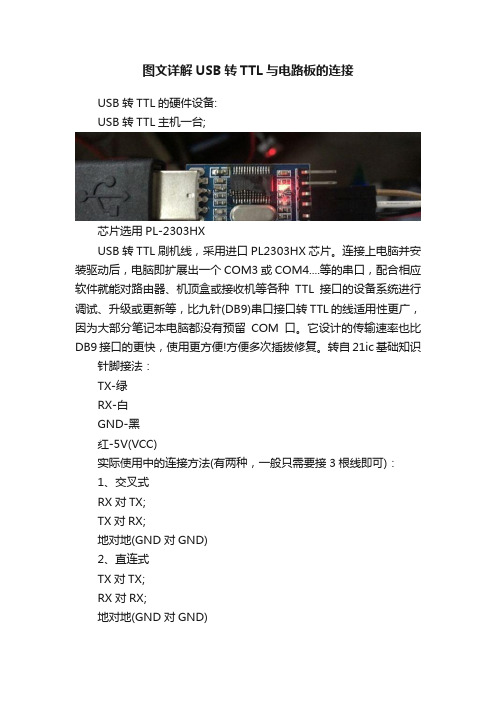
图文详解USB转TTL与电路板的连接USB转TTL的硬件设备:USB转TTL主机一台;芯片选用PL-2303HXUSB转TTL刷机线,采用进口PL2303HX芯片。
连接上电脑并安装驱动后,电脑即扩展出一个COM3或COM4....等的串口,配合相应软件就能对路由器、机顶盒或接收机等各种TTL接口的设备系统进行调试、升级或更新等,比九针(DB9)串口接口转TTL的线适用性更广,因为大部分笔记本电脑都没有预留COM口。
它设计的传输速率也比DB9接口的更快,使用更方便!方便多次插拔修复。
转自21ic基础知识针脚接法:TX-绿RX-白GND-黑红-5V(VCC)实际使用中的连接方法(有两种,一般只需要接3根线即可):1、交叉式RX对TX;TX对RX;地对地(GND对GND)2、直连式TX对TX;RX对RX;地对地(GND对GND)使用前的测试:首先做一个简单地测试,方法很简单:如果你把线插在电脑上,电脑提示“找到新硬件....”,用万用表黑笔接黑线(GND),红笔分别去接白线(RX)和绿线(TX)都能测到电压,则说明线一定是好的。
这里特别说明,如果把黑线(GND)接到设备的有电压的针脚上,加电必定烧毁,所以用户接线前一定要准确的测出设备的针脚,以免造成不必要的损失!用软件测试:将USB转TTL主机的白线(RX)和绿线(TX)连接,或者用一根线将RX 和 TX 相连1、使用 USB-TTL测试工具软件下载 USB-TTL测试工具.exe/s/yXkLNUnB107xA先打开电脑的设备管理器找到设备的端口号,这里是COM2设备串口,选择COM2;然后点开始测试结果如下:如果显示OK,说明这款USB转TTL设备的硬件没有问题.如果显示NG,说明这款USB转TTL设备的硬件有问题.2、使用串口软件如SSCOM3.2等硬件连接不变(将白线(RX)和绿线(TX)连接,或者用一根线将RX 和 TX 相连)打开软件SSCOM3.2 (同时具备收发功能的软件即可)注意选择正确的串口号,查看设备管理器,HEX发送勾上;HEX显示勾上;在字符串输入框中,输入合适的内容;点击“发送”,上面便出现内容的显示;如果完全一致,也可以证明设备的硬件连接没有问题。
自制TTL线

自制TTL线(改装)一、自制TTL线手中有一条以前手机得数据线就是USB接口得,另一头就是手机得专用接口,先将数据线从中间剪开,用万用表测出TTL使用得4根线。
USB手机数据线1、将USB数据线得USB接头金属触点面向上,最右侧(UDB得地线),与剪开得另一侧得各个接线测试电阻(或断通),测试到电阻为0(或通)得一根接线记下来(地线),那么5V得接线就就是TTL得Vcc线(Vcc这根线在破解时无用,如果没有测出也无所谓)。
2、将剪断得USB数据线插入计算机,并安装好驱动程序,在设备管理器里识别为COM接口。
3、万用表调至DCV(直流电压)档,用黑色表笔接刚才测出得地线,并用红表笔分别测试其它接线,可以测试出5V、3V、0V等接线出来。
4、打开软件《串口调试专家》,选择此数据线得COM接口并打开监控,同时将自动发送框勾选。
5、将刚才测出得3V接线与0V 接线端接(有多个这样得线,可以排列组合测试),如果接收框中出多次现于发送框中相同得信息,那么3V接线就就是TTL中得数据发送线(TX),0V接线就就是TTL中得数据接收线(RX)。
6、将刚才测出得线同废旧机箱上拆下得主板连线对接(主要就是想破解得时候接线方便)。
这里有个教程,大家可以参考一下:------------------------------------------用USB接口数据线做刷机线-----------------------------------------在本文里,我会尽量使用最简单,花费最少得方法试图说明一根USB接口得TTL线如何找到串口通讯中最重要得三根信号线:地(GND)发送(TXD)接收(RXD)。
现在COM口越来越少了,都就是USB得了,可怜得COM口。
本文只支持WINDOWS XP 版本,WINDOWS其它版本未测试。
我们有了一根USB数据线,就是USB转串口得,一边就是USB接口,一边就是某种手机得尾插,现在已经剪断无法判断了,只留下几根不同颜色得线。
USB转TTL

这颗是CPU,型号为CX94610,是一颗超强的芯片,它支持ADSL2+,支持802.11abg基带控制,还能提供USB接口的支持,今后的IPTV也可以由此款芯片完成。
BAZ-3882 辅助芯片
一般 串口通信 连接 3线即可
A 端 B 端
Tx发送 - Rx接收
Rx接收 - Tx发送
Gnd信号地-Gnd信号地
=================================
用USB转TTL线破解HG527-C需要注意电压选择!
1. 购买USB转TTL线,价格一般在12到20之间。
=================================
华为HG527-a基本参数
无线 ADSL类型 家庭网关 ADSL网络协议 ADSL Annex A ANSI T1.413 Issue 2, ITU-T G.992.1(G.DMT),G.992.3(ADSL2),G.992.5(ADSL2+),802.11b/802.11g 接口类型 RJ11, RJ-45 华为HG527-a传输性能 接口速率 Wifi: 1, 2, 5.5, 6, 9, 11, 12, 18, 24, 36, 48, 54Mbps 最高上行速率 1024Kbps 最高下行速率 24Mbps 其他功能 WAN: 1个ADSL/ADSL2+端口(RJ-11)
它不光是一款无线路由猫,他还拥有很多人向往的功能,譬如连接外部USB存储器;独立的无线开关;WPS一键加密等等。
采用白色贝壳式外观设计,整体感觉很圆润,前面板是主要的指示灯,由于功能多,所以指示灯也五花八门,通过他们可以迅速对网络进行诊断。
USB-to-TTL串口模块使用说明书

USB-to-TTL模块使用说明书一、简介:USB-to-TTL模块,使用PL2303HX芯片,特为电脑没有串口的朋友们所设计,通过此模块,可以方便的使用电脑的USB接口同单片机进行串口通讯。
1、LED指示通讯状态;2、可为目标板提供电源,兼容3.3V/5.0V两种主控器件,通过跳线帽选择;3、直接同主控器件串口连接,只需3根线(目标板单独供电时);4、遵从USB 1.1 协议5、支持自动握手模式;6、支持Windos98/ME,2000,XP,Windos CE 3.0,,linux,和Mac OS;二、驱动安装:1、解压或直接点击PL-2303 Driver Installer.exe2、安装过程3、安装完成后,重启计算机4、重启计算机后,将USB-to-TTL模块插在任意USB接口,听到“叮”声后,打开设备管理器,你会看到下面红色框的信息,说明已经识别到了USB-to-TTL模块。
至此,驱动安装完成。
三、连接方法:1、选择匹配的供电电源:操作“voltage output”上短路帽。
若主控器件的工作电压为3.3V,则短路帽短接在3.3V一侧;若主控器件的工作电压为5.0V,则短路帽短接在5.0V一侧。
2、模块同主控器件的连接USB-to-TTL模块的TXD直接接单片机或其他主控器件的RXDUSB-to-TTL模块的RXD直接接单片机或其他主控器件的TXDUSB-to-TTL模块的GND直接接单片机或其他主控器件的GNDUSB-to-TTL模块的VDD_232直接接单片机或其他主控器件的VCC如下图:四、制作资料1、实物图:23、PCB图:4、应用载图:(串口监视DS18B20的实时测量值)五、USB转TTL模块应用举例:1、专业GSM模块调试GPS模块也采用TTL串口通讯,每秒输出一次GPS全功能数据,4800通讯波特率,通过我们的USB转串口模块,可以直接通过串口调试软件或者电子地图显示GPS数据,非常方便。
USB-TO-TTL 模块使用说明书

州 USB-TO-TTL 模块的 GND 直接和单片机的 GND;
USB-TO-TTL 模块的 TXD 直接和单片机的 RXD; 如下图:
常
第3页共3页
/
网
发
开
机
片模块实物图片
单 二、 驱动安装 1、 从 /cn/down/USB Driver Installer.rar 下载驱动,若手头已经有 该模块驱动,可跳过此步;
州 2、 解压缩或直接点 USB Driver Installer.exe
常
第1页共1页
/
常州单片机开发网
网
发开机Fra bibliotek片四、
单 USB 转换模块应用举例:
1、 GPS、GSM 模块调试 GPS、GSM 模块采用 TTL 串口通讯,通过该模块可以直接和串口调试工具或相关 配套软件显示信息,方便使用。
州 2、 硬件开发 在硬件项目开发的过程中,常常需要用到串口通讯,但现在本本基本上都无串口,
常使用该模块能大大方便开发人员串口调试。
3、 安装过程
常州单片机开发网
4、 安装完成后,重启计算机
网
发
开
机
片
单 5、 重新启动计算机后,将 USB-TO-TTL 模块插入计算机的 USB 口,听到“叮”的一
州 声后,打开设备管理器,就会【端口】栏里看到选中的信息,说明已经正确识别到
了 USB-TO-TTL 模块,到此,驱动安装完成。
常
第2页共2页
五、 相关下载
1、 USB TO TTL 模块原理图
2、 USB TO TTL 模块驱动
自制TTL线

自制TTL线(改装)一、自制TTL线手中有一条以前手机的数据线就是USB接口的,另一头就是手机的专用接口,先将数据线从中间剪开,用万用表测出TTL 使用的4根线。
USB手机数据线1、将USB数据线的USB接头金属触点面向上,最右侧(UDB的地线),与剪开的另一侧的各个接线测试电阻(或断通),测试到电阻为0(或通)的一根接线记下来(地线),那么5V的接线就就是TTL的Vcc线(Vcc这根线在破解时无用,如果没有测出也无所谓)。
2、将剪断的USB数据线插入计算机,并安装好驱动程序,在设备管理器里识别为COM接口。
3、万用表调至DCV(直流电压)档,用黑色表笔接刚才测出的地线,并用红表笔分别测试其它接线,可以测试出5V、3V、0V 等接线出来。
4、打开软件《串口调试专家》,选择此数据线的COM接口并打开监控,同时将自动发送框勾选。
5、将刚才测出的3V接线与0V 接线端接(有多个这样的线,可以排列组合测试),如果接收框中出多次现于发送框中相同的信息,那么3V接线就就是TTL中的数据发送线(TX),0V接线就就是TTL中的数据接收线(RX)。
6、将刚才测出的线同废旧机箱上拆下的主板连线对接(主要就是想破解的时候接线方便)。
这里有个教程,大家可以参考一下:------------------------------------------用USB接口数据线做刷机线-----------------------------------------在本文里,我会尽量使用最简单,花费最少的方法试图说明一根USB接口的TTL线如何找到串口通讯中最重要的三根信号线: 地(GND) 发送(TXD) 接收(RXD)。
现在COM口越来越少了,都就是USB的了,可怜的COM口。
本文只支持WINDOWS XP 版本, WINDOWS其它版本未测试。
我们有了一根USB数据线,就是USB转串口的,一边就是USB接口,一边就是某种手机的尾插,现在已经剪断无法判断了,只留下几根不同颜色的线。
USB转TTL模块的测试方法说明

USB转TTL模块的测试方法说明1.电脑:用于连接和供电USB转TTL模块。
B转TTL模块:被测试的模块。
3. 串口终端程序:用于与USB转TTL模块进行通信的软件,例如Tera Term、PuTTY等。
4.线缆:正确连接电脑和USB转TTL模块的USB线缆和TTL线缆。
下面是USB转TTL模块的测试方法说明:1.连接硬件:a.将USB转TTL模块通过USB线缆连接到电脑的USB接口。
b.将TTL线缆的一端连接到USB转TTL模块的相应TX、RX和GND引脚。
c.将TTL线缆的另一端连接到外设(如果需要与外设进行测试)或者与自身的TX和RX引脚连接起来(用于环回测试)。
2.驱动安装:b. 如果使用的是类Unix/Linux操作系统,通常不需要安装驱动程序。
3.打开串口终端程序:a. 打开相应的串口终端程序,例如Tera Term或PuTTY。
4.测试通信:a.确保TTL线缆正确连接到USB转TTL模块的TX和RX引脚,如果是环回测试,则连接到自身的TX和RX引脚。
b.在串口终端程序中,尝试发送一些数据到模块或从模块读取数据。
c.检查是否成功发送和接收数据,确保数据准确性。
5.测试外设通信(可选):a.如果需要与特定的外设进行通信测试,确保该外设正确连接到USB 转TTL模块的TX和RX引脚,并根据外设的规范设置正确的波特率和其他配置参数。
b.在串口终端程序中,尝试发送一些数据到外设或从外设读取数据。
c.检查是否成功发送和接收数据,确保数据准确性。
6.测试其他功能(可选):a.根据模块的规格和功能,可以测试一些其他的特定功能,例如控制引脚状态、模拟串行通信握手信号等。
b.请参考模块的规格说明书了解如何进行这些特定功能的测试。
7.关闭测试:a.在完成所有的测试后,关闭串口终端程序。
b.断开TTL线缆和外设(如果有)的连接。
c.断开USB线缆连接USB转TTL模块和电脑。
总结:通过以上步骤,我们可以测试USB转TTL模块的基本功能和串行通信能力。
自制TTL线

自制TTL线(改装)一、自制TTL线手中有一条以前手机得数据线就是USB接口得,另一头就是手机得专用接口,先将数据线从中间剪开,用万用表测出TTL使用得4根线、USB手机数据线1、将USB数据线得USB接头金属触点面向上,最右侧(UDB得地线),与剪开得另一侧得各个接线测试电阻(或断通),测试到电阻为0(或通)得一根接线记下来(地线),那么5V得接线就就是TTL得Vcc线(Vcc这根线在破解时无用,如果没有测出也无所谓)、2、将剪断得USB数据线插入计算机,并安装好驱动程序,在设备管理器里识别为接口。
3、万用表调至DCV(直流电压)档,用黑色表笔接刚才测出得地线,并用红表笔分别测试其它接线,可以测试出5V、3V、0V等接线出来。
ﻫ4、打开软件《串口调试专家》,选择此数据线得COM接口并打开监控,同时将自动发送框勾选。
5、将刚才测出得3V接线与0V接线端接(有多个这样得线,可以排列组合测试),如果接收框中出多次现于发送框中相同得信息,那么3V接线就就是TTL中得数据发送线(TX),0V接线就就是TTL中得数据接收线(RX)、ﻫ6、将刚才测出得线同废旧机箱上拆下得主板连线对接(主要就是想破解得时候接线方便)。
ﻫ这里有个教程,大家可以参考一下:—-—-——-—————-—----—---————-—------—-—-—---用USB接口数据线做刷机线—---——--——---——-—-----—--—-—-—-—---------在本文里,我会尽量使用最简单,花费最少得方法试图说明一根USB接口得TTL线如何找到串口通讯中最重要得三根信号线: 地(GND) 发送(TXD) 接收(RXD)。
现在COM口越来越少了,都就是USB得了,可怜得COM口、。
本文只支持WINDOWS XP 版本, WINDOWS其它版本未测试。
我们有了一根USB数据线,就是USB转串口得,一边就是USB接口,一边就是某种手机得尾插,现在已经剪断无法判断了,只留下几根不同颜色得线、请您用笔在纸上写下这几根线得颜色,(颜色列表只有一下这几种:棕色红色橙色黄色绿色蓝色紫色灰色白色黑色别得颜色得线我还没见过)比如我得线得颜色为: 红色橙色黄色绿色蓝色白色那么我在纸上就写下这几个颜色:ﻫ红色橙色黄色绿色蓝色白色首先,请确保您得数据线插上电脑能够正确被系统认出来,并且在硬件管理器中查瞧数据线被系统认定为哪个口?也就就是COM几。
ttl转usb方案

TTL转USB方案1. 引言TTL(Transistor-Transistor Logic)是一种数字电平的定义,常用于嵌入式系统和通信中。
TTL信号具有低电平(0V)和高电平(5V)两种状态。
然而,在计算机的USB接口中,信号电平是以低电平(0V)和高电平(3.3V或5V)来定义的。
因此,当我们需要在TTL设备与USB设备之间进行数据通信时,需要一种TTL转USB方案来处理电平的转换。
本文将介绍几种常见的TTL转USB方案,包括使用USB转TTL芯片、使用USB转串口模块和使用Arduino等方案。
2. 使用USB转TTL芯片USB转TTL芯片是一种专门用于将USB接口转换为TTL电平的集成电路。
使用这种方案的主要步骤如下:2.1 准备工作首先,需要准备以下材料: - USB转TTL芯片,如CH340、FT232RL等 - 连接线 - 软件驱动程序(通常由芯片厂商提供)2.2 连接硬件将USB转TTL芯片通过连接线连接到TTL设备上。
通常,芯片上会有VCC、GND、RXD和TXD等引脚,分别连接到相应的TTL设备的电源和数据线上。
2.3 安装驱动程序在连接硬件之前,需要先安装相应的驱动程序。
可以从芯片厂商的官方网站上下载并安装最新的驱动程序。
2.4 进行数据通信安装驱动程序后,就可以通过USB转TTL芯片进行数据通信了。
可以使用串口调试工具或自己编写程序来与TTL设备进行数据交互。
3. 使用USB转串口模块USB转串口模块是一种常见的TTL转USB方案,它将USB接口转换为标准的串口信号,通过串口与TTL设备进行通信。
3.1 准备工作准备以下材料: - USB转串口模块 - 连接线3.2 连接硬件将USB转串口模块通过连接线连接到TTL设备上。
通常,模块上会有VCC、GND、RXD和TXD等引脚,分别连接到相应的TTL设备的电源和数据线上。
3.3 安装驱动程序USB转串口模块通常需要安装驱动程序才能正常工作。
刷机线USB转串口TTL线使用方法简介

刷机线USB转串口TTL线使用方法简介USB转串口TTL小板安装测试:1.首先安装USB转串口的驱动程序(USB转串口驱动下载地址)2.下载串口调试助手用于测试小板好坏以及性能(串口调试助手下载地址)3.用一根杜邦线或短接冒短接小板上的TXD和RXD 端口4.把小板插到计算机的USB端口上,首次计算机会检测到新硬件并自动安装,小板电源指示灯亮5.进入计算机的“设备管理器”查看系统分配的端口号即COM?,同一计算机不同USB口分配的端口号是不同的(进入设备管理器方法查看)6.打开串口调试助手,设置好端口号(即COM?号)和波特率后点击“连接”,如果“连接”前面的灯变为红色说明打开串口成功7.在发送窗口设置好要发送的内容,点击“发送“,如果在接收窗口接收到的内容与发送的内容相同说明小板完好(测试示意图查看)USB转TTL小板与USB转RS232小板区别:B转TTL小板插上USB口后,电源指示灯为红色;而USB转RS232小板插上USB口后,电源指示灯为黄色B转TTL小板板上有一些元件没有安装;而USB转RS232小板上的元件是完全安装了的B转TTL小板是TTL电平,可直接与5V电平相接;而USB转RS232小板是标准RS232电平,可直接与计算机的串口相接,二者不能混用接收机接线方法:1.关掉接收机电源,打开接收机机壳,先查看升级端口在板子上没有没RXD、TXD、GND、VCC等字样标识,如果有进入第4步,否则继续2.关掉接收机电源,用万用表电阻档先找出地线GND。
(10欧姆以下)3.打开接收机电源,再用万用表电压档找出 RXD和TXD两根信号线。
(RXD电压一般小于2v,txd电压一般小于4v,有部分的接收机是没有电压输出的。
)4.将小板RXD与接收机的TXD连接,小板TXD与接收机RXD连接,小板GND与接收机GND连接5.电源VDD一般不用接,但有部分的接收机一定要接才能升级。
(电压一定小于5.5v)6.如果不能联机将RXD TXD 互调一下。
USB转TTL模块使用说明

USB转TTL模块使用说明小常识(非常重要):TXD:发送端,一般表示为自己的发送端,正常通信必须接另一个设备的RXD。
RXD:接收端,一般表示为自己的接收端,正常通信必须接另一个设备的TXD。
正常通信时候本身的TXD永远接设备的RXD!自收自发:正常通信时RXD接其他设备的TXD,因此如果要接收自己发送的数据顾名思义,也就是自己接收自己发送的数据,即自身的TXD直接连接到RXD,用来测试本身的发送和接收是否正常,是最快最简单的测试方法,当出现问题时首先做该测试确定是否产品故障。
也称回环测试。
电平逻辑:TTL电平:通常数据表示采用二进制,规定+5V等价于逻辑"1",0V等价于逻辑"0",称作TTL信号系统,是正逻辑RS232电平:采用-12V到-3V,等价于逻辑"0",+3V到+12V的逻辑电平,等价于逻辑"1",是负逻辑的产品说明:1、主芯片为CP2102,安装驱动后生成虚拟串口2、USB取电,引出接口包括3.3V(<40mA),5V,GND,TX,RX,信号脚电平为3.3V,正逻辑3、板载状态指示灯、收发指示灯,正确安装驱动后状态指示灯会常亮,收发指示灯在通信的时候会闪烁,波特率越高亮度越低4、支持从300bps~1Mbps间的波特率5、通信格式支持:1)5,6,7,8位数据位;2)支持1,1.5,2停止位;3)odd,even,mark,space,none校验6、支持操作系统:windows vista/xp/server 2003/200,MacOS-X/OS-9,Linux7、USB头为公头,可直接连接电脑USB口8、贴片元件为SMT工艺生产,质量稳定9、不含USB头体积为:33*15(mm)购买该产品包括以下配件:1、焊接测试好的模块一个2、20cm长4P杜邦线一条注:该USB转串口可以用STC-ISPV3.94以上版本下载STC旧版本单片机即STC89C(LE)和STC12C(LE)系列(新版本芯片不一定能下载,有网友将软件上最高和最低波特率设置为一样时可以下载,我们不对此做保证,请自行斟酌)(STC-ISP下载地址<复制到浏览器地址栏>:/datasheet/stc/STC-ISP-V4.83/STC-ISP -V4.83-NOT-SETUP-CHINESE.EXE,下载后解压缩即可)请看清楚,这不是驱动!下载STC单片机步骤:TXD接到单片机的RXD,RXD接单片机的TXD,GND 接GND,5V接VCC,在软件上点下载,然后再把上面说的四个脚插到单片机上。
USB接头自制TTL线

一、自制TTL线手中有一条以前手机的数据线是USB接口的,另一头是手机的专用接口,先将数据线从中间剪开,用万用表测出TTL使用的4根线。
USB手机数据线1、将USB数据线的USB接头金属触点面向上,最右侧(UDB的地线),与剪开的另一侧的各个接线测试电阻(或断通),测试到电阻为0(或通)的一根接线记下来(地线),那么5V的接线就是TTL的Vcc线(Vcc这根线在破解时无用,如果没有测出也无所谓)。
2、将剪断的USB数据线插入计算机,并安装好驱动程序,在设备管理器里识别为COM接口。
3、万用表调至DCV(直流电压)档,用黑色表笔接刚才测出的地线,并用红表笔分别测试其他接线,可以测试出5V、3V、0V等接线出来。
4、打开软件《串口调试专家》,选择此数据线的COM接口并打开监控,同时将自动发送框勾选。
5、将刚才测出的3V接线和 0V 接线端接(有多个这样的线,可以排列组合测试),如果接收框中出多次现于发送框中相同的信息,那么3V接线就是TTL 中的数据发送线(TX),0V接线就是TTL中的数据接收线(RX)。
6、将刚才测出的线同废旧机箱上拆下的主板连线对接(主要是想破解的时候接线方便)。
这里有个教程,大家可以参考一下:《用USB接口数据线做刷机线》二、TTL接线连接中兴608B ADSL路由注意:打开ADSL路由将会失去电信的质保,再出现问题的时候电信将拒绝更换,“破解有风险,打开需谨慎”。
1、按照下面的照片连接ADSL路由的主板,再将USB接到计算机上,同时打开《串口调试专家》并打开监控状态,开启ADSL路由的电源。
此为V1版有天线的ADSL路由接线图此为V2版无天线的ADSL路由接线图(下面是V1版的实际接线效果)2、关闭ADSL路由,关闭《串口调试专家》,打开Windows自带的《超极终端》,设置为COM,打开ADSL路由电源,《超极终端》中显示ADSL路由的启动信息。
3、大约一分钟后,输入"<回车>"后显示Login…,输入用户名和密码:root root,登录成功后显示"#"。
USB-to-TTL串口模块使用说明书

USB-to-TTL模块使用说明书一、简介:USB-to-TTL模块,使用PL2303HX芯片,特为电脑没有串口的朋友们所设计,通过此模块,可以方便的使用电脑的USB接口同单片机进行串口通讯。
1、LED指示通讯状态;2、可为目标板提供电源,兼容3.3V/5.0V两种主控器件,通过跳线帽选择;3、直接同主控器件串口连接,只需3根线(目标板单独供电时);4、遵从USB 1.1 协议5、支持自动握手模式;6、支持Windos98/ME,2000,XP,Windos CE 3.0,,linux,和Mac OS;二、驱动安装:1、解压或直接点击PL-2303 Driver Installer.exe2、安装过程3、安装完成后,重启计算机4、重启计算机后,将USB-to-TTL模块插在任意USB接口,听到“叮”声后,打开设备管理器,你会看到下面红色框的信息,说明已经识别到了USB-to-TTL模块。
至此,驱动安装完成。
三、连接方法:1、选择匹配的供电电源:操作“voltage output”上短路帽。
若主控器件的工作电压为3.3V,则短路帽短接在3.3V一侧;若主控器件的工作电压为5.0V,则短路帽短接在5.0V一侧。
2、模块同主控器件的连接USB-to-TTL模块的TXD直接接单片机或其他主控器件的RXDUSB-to-TTL模块的RXD直接接单片机或其他主控器件的TXDUSB-to-TTL模块的GND直接接单片机或其他主控器件的GNDUSB-to-TTL模块的VDD_232直接接单片机或其他主控器件的VCC如下图:四、制作资料1、实物图:23、PCB图:4、应用载图:(串口监视DS18B20的实时测量值)五、USB转TTL模块应用举例:1、专业GSM模块调试GPS模块也采用TTL串口通讯,每秒输出一次GPS全功能数据,4800通讯波特率,通过我们的USB转串口模块,可以直接通过串口调试软件或者电子地图显示GPS数据,非常方便。
- 1、下载文档前请自行甄别文档内容的完整性,平台不提供额外的编辑、内容补充、找答案等附加服务。
- 2、"仅部分预览"的文档,不可在线预览部分如存在完整性等问题,可反馈申请退款(可完整预览的文档不适用该条件!)。
- 3、如文档侵犯您的权益,请联系客服反馈,我们会尽快为您处理(人工客服工作时间:9:00-18:30)。
USB转TTL模块数据线接法机顶盒的接口定义(顺带讲点基础知识,高手可略过)从左到右VCC RXD TXD GNDVCC:电源+3.2V -> +3.3VRXD:接收上位机数据电平范围:0->VCCTXD:发送数据给上位机电平范围:0->VCCGND:参考地,也就是电源负极,0电位我们只使用RXD TXD和GND,VCC引脚要小心,不要和GND短路,否则将会烧毁LOD(稳压)芯片机顶盒的RXD接RS232的TXD机顶盒的TXD接RS232的RXD机顶盒的GND接RS232的GND我们将上述电平范围的通讯电平称作TTL电平而RS232通讯端口(计算机原本的RS232口和用USB接口转出的标准RS232口)的标准电平范围是+15V->-15V。
所以需要做电平转换。
当然有些USB转RS232也有TTL电平输出的。
我这里是使用一个已有的单片机的下载器上的RS232电平转换,不详细讨论,网上有提醒新手的是购买和使用USB转RS232的时候要搞清楚电平范围,否则可能损坏机器的。
部分机顶盒接线方法以下接线图供参考由于多数接口都是使用排插,升级口常见的有三针、四针、五针、六针和九针,排序参看考为(针口面向自己),见列表:脚位3针接口4针接口5针接口6针接口左起1(6) 无GND TX None2(5) RX RX RX GND3(4) TX TX VCC1RX4(3)VCC(3.3V)VCC(3.3V)GND TX5(2) 无Vcc2 VCC(3.3V)6(1) 无None4线升级接口:1脚--接地,2脚--RX ,3脚--TX ,4脚--VCC ,(卓异) 5脚--不接6线升级接口:1脚—空,2脚--接地,3脚--RX,4脚--TX,5脚--VCC,6脚—空以上仅仅是供参考首先先找出接地引脚GND(红笔接射频线金属,再用黑笔测量各个针脚,0阻值导通即为地GND),确定好GND后,再将机顶盒通电,再测量各针脚空载时的电压,即黑表笔接地,红表笔测出的电压是3.36V~3.30V的基本上可以判定为TXD、RXD的针脚,测出的电压在5V左右的为VCC(负载在数据线MX232芯片上有可能降为3.3V这样),如果是五针的升级口,有的可以不需理会而让它空置,但需要特别注意的是,有的机顶盒的5针的升级口很是特殊,除了其中一个VCC1外,还有一个引脚为Vcc2(有的标识为BL),空载电压大概是1.65V这样,在刷新时就必须将VCC1和Vcc2两个针脚短接才能正常读取和烧写数据,否则读写速度将会极其的慢以至读写都不成功,所以在遇到读取备份文件很慢时,就必须考虑将两个针脚进行短接才能读写数据,而使用此两个针脚短接的方法也可激活变成砖头的机器(后面再具体阐述)。
九针的COM口很好连接,一公一母COM线,有的甚至可直接相连即可,而不必做R232数据线,只是连线时需要要考虑RXD和TXD交叉连接。
[其它接口资料华亚芯片HTV903+1108接线:1脚接黑,2脚接绿,3脚接黄海尔芯片Hi2023+Hi3121:测量电压1脚是2.8V,2脚是3.2V,3脚是0V,4脚是15V,5脚是1.7V。
接线方法:1脚接绿线,2脚接黄线,3脚接黑线海尔芯片Hi2023EC+Hi3122:1脚是0,2脚是2.8V,3脚是3.4V,4脚是3.4V,5脚是1.7V。
接线方法:1脚接黑线,2脚接绿线,3脚接黄线刷华亚软件需要把串口线1脚的黑线(接地线)剪断,才能联机检测。
机顶盒接线:1脚接黑,2脚接绿(白),3脚接黄,4脚接红。
(HTV903+AVL1108EGA+RDK5812)(李伟家电)提供供参考海尔芯片Hi2023+Hi3121:测量电压1脚是2.8V,2脚是3.2V,3脚是0V,4脚是15V,5脚是1.7V。
接线方法是1脚接绿线(白),2脚接黄线,3脚接黑线,4脚与5脚不接,把红线接到机顶盒里面“L1”或“L2”字符的3.3V上面。
供参考海尔芯片有的是:1脚是0,2脚是3.3V,3脚是3.3V,4脚是3.3V,5脚是1.7V。
接线方法是1脚接黑线,2脚接绿线(白),3脚接黄线,4脚接红线,5脚不接。
供参考]1、黑GND为地,23是绿和黄为RXD和TXD 是收发,23错了颠倒一下就可以了一般只接三线即可(注意:事先一定要用万用表量好各脚电压,否则接在15V上很容易烧坏电脑)******************************************************************************* *********刷机1:连接数据线(电脑串口至接收机)2:打开ABS_Flasher.exe,状态栏显示:等待从机连接。
选择端口(串口一般是com1,usb 线是com3,由你的电脑决定,调节电脑通信端口COM接口参数后确定,波特率应设为115200,可以提高刷机速度)。
选择芯片型号。
再强调一下:芯片面积和厚度非常大的才是早期的2023,其他均为2023E,2023E一般和解码芯片一样大,2023则大很多而且厚(少),只在早期产品中存在2023,后期的全是2023E。
3:打开接收机电源。
正常情况下接收机面板无显示,无视频输出,ABS_Flasher.exe状态栏最终显示连接正常(接通机顶盒电源,升级工具中先出现boot1和boot2引导,再出现“就绪”字样,如不出现则点击“复位”按键,如仍然是“等待从机连接”状态,则需要检查数据线连接是否正确。
此时需要注意的是,大多数山寨机在正确连接刷机线时,机顶盒面板数码管是不亮的,如果亮了并显示先前的频道,反而是未有正确连接:),ABS_Flasher_V1.6.exe的“烧写”和“读取”按钮变为可操作!如果连接不正常请检查数据线或端口选择!一般没什么难的。
4:备份原机数据:按读取按钮即可,默认保存在bin文件夹下的flash.bin文件。
备份完成后建议改名或转存,以免被下次备份时覆盖掉。
5:升级软件:按“打开”选择已准备好的软件,再按“烧写”等待进度条走完(100%),状态栏显示“烧写成功”,烧写成功后关闭接收机电源,拔去升级数据线。
---试机-------------------不要用现成的bin,很容易刷成砖头。
除非你能确认要用的bin文件所用芯片(不只是主芯片)都与你的机器相同。
以海尔芯片的为例:用海尔芯片一体化管理工具打开ABS_Flasher.exe读出的flash.bin,可看出只有12个台,再用"导入PMT"导入下载的已升级或正版bin的文件,就有46台了。
生成cr_fladh.bin ,用ABS_Flasher.exe烧入机顶盒,也可用手工修改,台码见下面。
----------------------自动搜索bin制作海尔芯片的现在可以用HiUpdate软件修改一下原机程序,保存就可生成自动搜索的bin,烧入机顶盒,然后用"9999"或"0000"或"1234"自动搜索一下一般都可以解决,有三套图音不对,按频道列表-红键--(然后按“频道”可调频道位置、“音量”可调整声音不同步),然后+确认+退出便可。
下面是更方便的方法:+++++++++++++++++++++++++++++++++++++( 目前市面上使用小海尔芯片的中九接收机数量不少,通过使用HiUpdate软件(网上大多称为“小蜜蜂”软件)处理BIN文件后,就能使其具有自动搜索功能,历经几次升级后发现,确实很有用,省去了多次刷机或修改PID码的麻烦。
不过也暴露了一个不足:当系统软件更新时,屏幕上显衣“005已有频道更新,选“确认”立即自动进行搜索更新.选“返回”待下次开机时自动进行搜索“更新”,出现的时间只有两秒,并且默认的是选“返回”,若一时找不到遥控器或动作稍微慢些(比如当小孩或老人在收看时)就会错过,结果只有进入主菜单输入密码,让其自动搜索后才能正常收看到46套节目。
大海尔能自动出现“004已有频道更新,将自动进行搜索更新”不需要人工干预就能应付节目变动情况。
后来参阅了网上资料和《中国广播电视直播卫星“村村通”系统技术体制白皮书》,得知原因可能是小海尔对系统事件处理方法不同而引起的,对于004事件,应该显示004信息,005事件自然应该显示005信息。
可是同样的问题,大海尔认为是004,而小海尔却认为是005,所以解决的办法是让小海尔碰到005事件时,发送004事件的信息,这样就能解决在节目参数有变动时进行自动搜索的问题。
要达到这样的目的,只有手动修改机器的BIN文件,下面笔者就结合自.己的实践详细给予说明,同时也让烧友回顾一下曾经动手修改430固件收看HK有线的情形。
1.用“风寒海尔2023修改工具Ver3.3”打开原机备份的bin文件(经实际操作确认,这里作者是指已经过HiUpdate修改过的bin),点选“LZSS解密”标签后,选择序号2,即关键字地址00061000,点击“解压”按钮,待解压结束后会弹出对话框,点“OK”即可关闭,再点击“导出解压文件”,选择合适的目录保存导出的"0006100C一000910C0解压后的文件.bin文件,过程。
2.用WinHex软件(与WinHex软件类似的UltraEdit-32等软件也可以)打开刚才保存的"0006100C一000910C0解压后的文件.Bin”文件,选择“搜索”一项,在查找十六进制数值中输入“E06407700381AC"(不含引号)让该软件自动查找。
稍等片刻软件就会查找到目标并且光标定位该处,双击07将其修改为15,同样将这段数据后面第三位字节07也改成15,修改后不要忘记保存。
3.将第2步修改好的文件再导入原BIN文件。
点选第1步“风寒海尔2023修改工具Ver3.3”中的[在“压缩程序”栏下面的]“压缩文件”按钮,打开窗口中定位到刚刚编辑的“00061000—000910CO解压后的文件.bin”,再点击“置入内存”,在出现的对话框中选择“是”,最后保存文件,此时便可关闭“风寒海尔2023修改工具Ver3.3”软件了。
4.用“face海尔芯片一体化管理工具1.4.0311完美版”打开刚刚保存的bin文件,重新校验一下,以便生成新的CRC,保存文件之后,就可以将该BIN文件刷进机器了。
以后机器将全自动更新节目,再也不用点”确认”按键或输入超级密码进行自动搜索了,真正做到了“傻瓜化“。
)++++++++++++++++++++++++++++++++++++++++++软件下载海尔刷机工具ABS_Flasher V2[1].0 /html/201003/31816.html海尔刷机工具ABS_Flasher V1.7 /html/201001/14455.html HiUpdate软件1.3版/html/201003/37012.html风寒海尔2023修改工具:/read-htm-tid-39706.htmlface海尔芯片一体化管理工具1.4.03 /html/201003/37542.html WinHex /softdown/1509_2.htm******************************************************************************* ****如不慎刷成砖头补救方法原理:短接BootLoader(引导引擎) 是让砖头机瞬间复活的最快捷方法,BootLoader 是固件的引导数据它的功能是将固件各部分(核心代码,字库.节目表,系统配置,用户数据)的偏移量传给处理器,短接BootLoader后处理器就不再读取Flash的内容了.直接准备就绪...准备就绪后..刷机软件使用[复位]即可正常刷写新固件了.------------------------------------如果盒子和电脑再不通讯了的补救方法是短接BL 脚和+3.3v 电压, 顺序为:a. 关机状态下用导线短接BL 和+3.3v , 连接数据线到电脑, 并打开软件b. 打开机器电源, 约2~~5 秒后,单击软件中的复位按钮C 在软件向机器发出主动码后, 盒子就会和软件强制握手连接,进入就绪(连接成功,既可断开bl和3.3V的连接)d. 不要断电,(如不成功试试不断开BL 和+3.3v 的连接), 烧入原备份程序-------------------------------------海尔Hi2023五针接口机器的激活方法联机打开软件先试试短接接收机五针升级接口中的BL(有的标识为Vcc2)与GND,即除开TXD、RXD、VCC以外的另两个针脚短接再开机再点击软件复位,如果不行则试试VCC和BL(有的标识为Vcc2)短接。
